有时候,我们在使用电脑的过程中,当电脑系统升级或安装了某一款软件后,电脑会偶尔出一些小问题,比如电脑突然变卡了,电脑右键菜单变少了、网络无法连接等等。
今天,就让我们一起来学习:
电脑网络无法连接如何解决!

一、检查是否有网络
很多时候,电脑没有网络,可能不是电脑问题,而是网络本身的问题。因此,首先应该看下路由器等网络设备是否正常运行,电脑无法上网,连接同一网络的其它设备,如其它电脑、手机看下能否能上网。
检查网络设备是否工作正常。电源,网线是否插好。

如果其它设备如智能手机能够上网,则表示网络没问题,问题在于你的电脑上。但如果其它设备也无法上网,则属于网络问题,检查下网络设备、网线等是否连接好,如果没什么问题,则可能是网络线路问题,建议等等看 别急或者联系网络运营商报修解决。
下面,我们主要是基于网络正常,电脑无法连接网络的解决办法。
2、重启网卡
如果安装了驱动还是连接不成功,打开【控制面板】,找到【网络和共享中心】,点击【更改适配器设置】 右键禁用【本地连接】或【无线网络连接】,再次右键开启“本地连接或无线网络连接”;
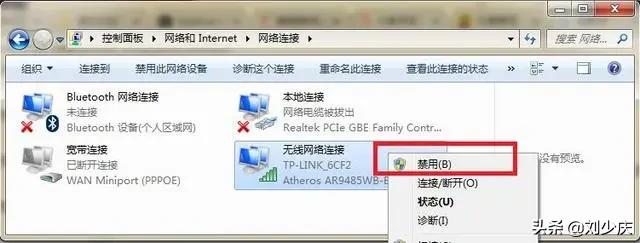
3、检查IPV4信息
如果你是家用的拨号上网,打开【网络共享中心】>【无线网络连接】或【本地连接】>【属性】>【Internet协议版本4(TCP/IPV4)】设为自动获得IP或DNS通常可以解决问题;

4、DNS缓存清理
如果网络还是连不上,可以尝试清空DNS缓存; 那么我们点击【开始]>【运行】输入:CMD,在CMD窗口中输入:ipconfig /flushdns,操作完成;

5、Winsock重置
你还可以尝试重置Winsock目录,右键点击运行,点击【以管理员身份运行】CMD再输入:netsh winsock reset,完成以上操作后重启电脑,应该就解决了你的问题啦!

最后一个大招
此方法可以解决电脑90%网络故障
对简单的上网故障包括网线没插好、网络驱动异常、网卡被禁用、网络服务没有开启等等。在这里大家剋以试试360安全卫士带有的断网急救箱工具,有时候会有奇效。
首先,您的电脑之前要已经安装了360安全卫士
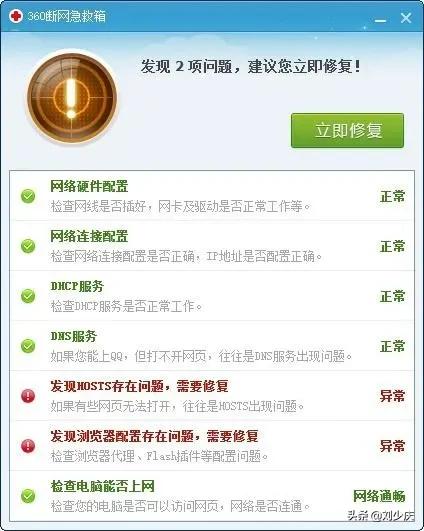
打开360安全卫士,查找和搜索就可以找到“360断网急救箱”,打开使用全面诊断,等待检测完成之后,就可以查看网络配置是否存在问题。如果有问题,点击“立即修复”即可,一般可以解决常见的上网故障问题,如上图。
借助360断网急救箱工具通过网卡驱动配置初始化等操作步骤解决网络故障问题。虽然本方法不一定可以解决所有网络故障,但全面诊断中,会提示电脑中存在的各种网络配置问题对于后面解决网络问题也会很有帮助。